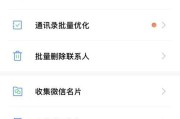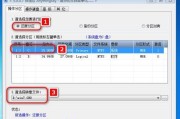当我们开机时,如果遇到了蓝屏并且出现了0x000000ED错误代码,这意味着我们的系统可能遇到了严重的问题。本文将介绍如何修复开机蓝屏0x000000ED错误,以帮助读者解决这一问题,恢复系统正常运行。
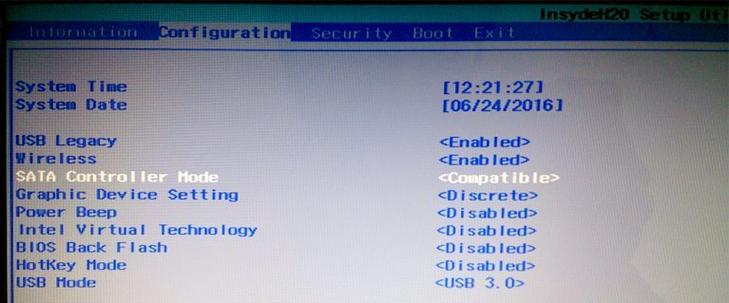
一、检查硬件连接是否松动
1.检查硬盘数据线和电源线是否连接牢固。
2.检查其他硬件设备连接是否正常。
二、使用Windows自带工具修复错误
1.使用Windows安装盘启动计算机。
2.选择“修复你的计算机”选项,进入“高级选项”。
3.选择“命令提示符”,输入chkdsk/f命令来检测和修复硬盘错误。
三、检查硬盘状态和文件系统
1.使用第三方软件检测硬盘状态是否正常。
2.检查文件系统是否损坏,可通过运行命令sfc/scannow来修复文件系统。
四、更新或重新安装硬盘驱动程序
1.进入设备管理器,找到硬盘驱动程序。
2.右键单击选择“更新驱动程序”或者选择“卸载设备”。
3.重新启动计算机,让系统自动安装最新的驱动程序。
五、使用系统还原功能恢复系统
1.进入“高级选项”,选择“系统还原”。
2.选择一个恢复点并执行还原操作。
六、检查硬盘是否出现故障
1.使用硬盘健康检测软件来检查硬盘是否存在物理损坏。
2.如发现硬盘出现故障,应及时更换硬盘并进行数据备份。
七、修复系统启动记录
1.使用Windows安装盘启动计算机,进入“高级选项”。
2.选择“命令提示符”,输入bootrec/fixmbr、bootrec/fixboot、bootrec/rebuildbcd命令分别修复启动记录。
八、升级操作系统
1.如果以上方法无法解决问题,考虑升级操作系统。
2.进入Windows官方网站,下载最新版本的操作系统并进行安装。
九、安全模式启动系统
1.开机时按F8键进入高级引导选项菜单。
2.选择“安全模式”启动计算机,尝试修复问题。
十、执行系统修复工具
1.使用Windows安装盘启动计算机,进入“高级选项”。
2.选择“自动修复”或者“系统修复”,执行修复操作。
十一、清除硬件缓存
1.关机并拔掉电源线。
2.拆开电脑外壳,将内存条、显卡等硬件组件取下来。
3.清除硬件上的灰尘和污垢,确保连接良好后重新安装硬件。
十二、使用系统修复工具修复注册表
1.进入“高级选项”,选择“命令提示符”。
2.输入regedit命令打开注册表编辑器。
3.导航至HKEY_LOCAL_MACHINE\SYSTEM\CurrentControlSet\Control\SessionManager\,找到BootExecute键值。
4.双击BootExecute键值,删除其内容中的任何非systemroot项。
十三、删除最近安装的软件
1.进入控制面板,选择“卸载程序”。
2.卸载最近安装的软件,可能是某个软件与系统冲突导致了0x000000ED错误。
十四、更新BIOS
1.进入计算机制造商的官方网站,下载并安装最新的BIOS版本。
2.根据官方指南更新BIOS。
十五、求助专业人员或联系技术支持
1.如果尝试了以上方法仍无法解决问题,建议寻求专业人员的帮助。
2.可以联系计算机制造商的技术支持团队,获取更详细的指导。
开机蓝屏0x000000ED错误可能是由硬件故障、驱动问题、文件系统损坏等原因引起的。本文介绍了多种修复方法,包括检查硬件连接、使用Windows自带工具、检查硬盘状态、更新驱动程序、系统还原等。如果以上方法无法解决问题,可以尝试升级操作系统、安全模式启动系统、执行系统修复工具等。在最终仍然无法解决问题的情况下,建议寻求专业人员的帮助。
解决开机蓝屏0x000000ED错误的教程
开机蓝屏0x000000ED错误是一种常见的Windows系统错误,它会导致计算机无法正常启动。本文将为大家介绍一些有效的方法,帮助解决开机蓝屏0x000000ED错误。
了解开机蓝屏0x000000ED错误(错误原因及表现)
开机蓝屏0x000000ED错误是由于文件系统损坏或硬盘驱动器出现问题导致的。当计算机遇到这个错误时,它将会在启动过程中突然停止,并显示蓝屏错误信息。这个错误通常伴随着一些代码,例如“UNMOUNTABLE_BOOT_VOLUME”。
检查硬盘连接(确保硬盘连接良好)
我们需要检查硬盘连接是否良好。可以尝试重新插拔硬盘数据线和电源线,确保它们牢固连接。如果硬盘连接松动,会导致读写错误,从而引发开机蓝屏0x000000ED错误。
使用系统恢复选项修复错误(使用Windows安装盘)
如果硬盘连接正常,我们可以尝试使用系统恢复选项来修复开机蓝屏0x000000ED错误。需要准备一张Windows安装盘,然后将其插入计算机并重新启动。在启动过程中,按照屏幕上的提示选择“修复你的电脑”选项,然后选择“命令提示符”。
运行chkdsk命令(修复文件系统错误)
在命令提示符下,输入“chkdskC:/r”命令并按回车键运行。这个命令将会检查C盘上的错误并尝试修复它们。请耐心等待命令运行完毕,并根据屏幕上的提示进行操作。
重新安装硬盘驱动器(更新或替换驱动器)
如果chkdsk命令无法修复开机蓝屏0x000000ED错误,那么可能是硬盘驱动器本身出现了问题。在这种情况下,您可以尝试重新安装硬盘驱动器。可以从计算机制造商的官方网站上下载最新的驱动程序,并按照说明进行安装。
修复引导扇区(使用Windows安装盘)
如果开机蓝屏0x000000ED错误仍然存在,您可以尝试修复引导扇区。使用Windows安装盘启动计算机,并选择“修复你的电脑”选项,然后选择“自动修复”。这个选项将会尝试自动修复引导扇区中的错误。
恢复系统到之前的状态(使用系统还原)
如果您在开机蓝屏0x000000ED错误出现之前创建过系统还原点,那么您可以尝试使用系统还原来恢复系统到之前的状态。启动计算机并进入系统恢复选项,选择“系统还原”,然后按照提示进行操作。
检查硬盘健康状态(使用磁盘工具)
有时,开机蓝屏0x000000ED错误可能是由于硬盘出现了物理损坏所致。您可以使用内置的磁盘工具来检查硬盘的健康状态。打开“我的电脑”并右键点击硬盘驱动器,选择“属性”,然后切换到“工具”选项卡,点击“检查”按钮开始检查硬盘。
更新操作系统和驱动程序(获取最新补丁和驱动)
确保您的操作系统和驱动程序是最新的,可以帮助解决许多系统错误,包括开机蓝屏0x000000ED错误。打开Windows更新并检查是否有可用的更新。同时,您也可以访问计算机制造商的官方网站,下载并安装最新的驱动程序。
清理内存和硬件(确保没有杂乱的物品)
有时,开机蓝屏0x000000ED错误可能是由于内存或其他硬件问题引起的。您可以尝试清理内存插槽,并确保没有杂乱的物品阻碍散热。可以使用压缩空气清理内存插槽和风扇,并注意通风良好的环境。
使用恢复工具(例如EasyRecoveryEssentials)
如果您还是无法解决开机蓝屏0x000000ED错误,您可以尝试使用一些专业的恢复工具,如EasyRecoveryEssentials。这些工具可以帮助您自动诊断和修复各种系统错误,包括文件系统错误。
升级操作系统(考虑更换操作系统版本)
如果经过多次尝试仍然无法解决开机蓝屏0x000000ED错误,那么可能需要考虑升级操作系统。可能是当前操作系统版本不兼容或存在一些特定的问题导致该错误。
寻求专业技术支持(联系计算机维修人员)
如果您对计算机修复不够熟悉,或者以上方法都无法解决开机蓝屏0x000000ED错误,建议寻求专业技术支持。可以联系计算机维修人员或向相关论坛寻求帮助。
预防开机蓝屏0x000000ED错误(定期维护和备份)
为了避免开机蓝屏0x000000ED错误的发生,建议定期维护计算机并备份重要的数据。保持系统和驱动程序的更新,并注意硬件的健康状态。
通过本文介绍的方法,您应该能够解决开机蓝屏0x000000ED错误。尝试不同的方法,并根据具体情况选择最适合您的解决方案。如果问题仍然存在,请寻求专业技术支持。记住,备份重要数据始终是一个明智的做法。
标签: #教程